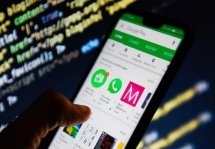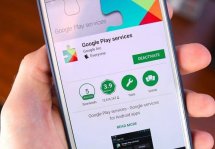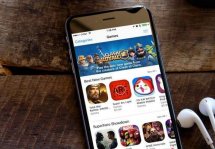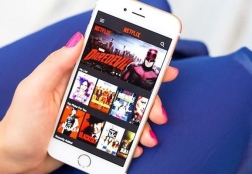Как скачивать программы для Android: практические советы
Статьи и Лайфхаки
Эта операционная система значительно сложнее, чем те, что были ранее на телефонах (например, Symbian), поэтому далеко не каждую программу на нее можно установить, да и не все способы для этого годятся.
На сегодня существует несколько способов, как обзавестись игрой или приложением в телефоне на Андроиде. Это официальная установка через Google Play, использование заранее скачанного файла .APK либо же загрузка программы через веб-версию Google Play.
Загрузка из Google Play
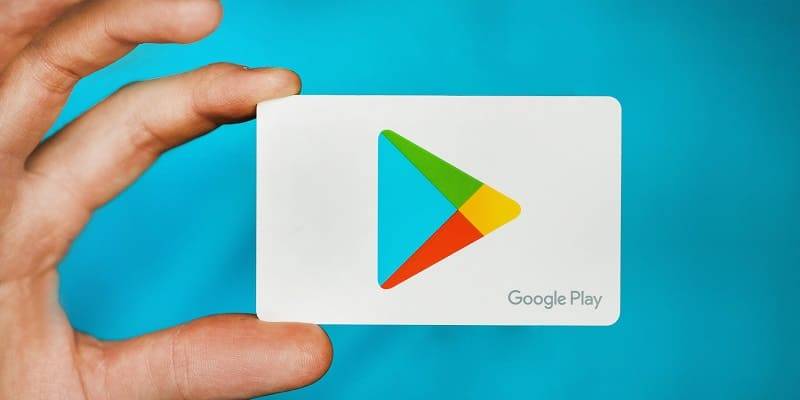
Google Play - официальный источник большинства приложений для Андроид-смартфонов. Любой из них имеет доступ к этому центру и может скачать при наличии интернета приложение или игру бесплатно или за определенную стоимость.
Для работы с ним нужно стабильное подключение к сети (желательно, через Wi-Fi, чтобы не платить много денег за интернет, да и соединение было более стабильным и скоростным).
Перед загрузкой требуется войти в свой аккаунт на этом сервисе и через поиск найти нужное приложение. Затем оно устанавливается на смартфон и полноценно функционирует.
Подобный способ установки универсален и хорош тем, что не требует дополнительных полномочий, программ. Он полностью безопасен, так как приложение загружается с проверенного источника.
Недостатки способа - доступность далеко не всех приложений, отсутствие возможности попробовать в работе платные программы.
Загрузка в виде .APK

Приложение на Андроид можно закачать и альтернативным способом.
- Для этого нужно раздобыть его .APK файл, скачать на карту памяти и запустить через любой файловый менеджер (даже тот, который предустановлен на смартфоне), после чего программа установится.
- Если нет желания использовать файловый менеджер, можно в окне браузера ввести content://com.android.htmlfileprovider/sdcard/ИмяФайла.apk либо же установить файл через компьютер (для этого понадобится отдельная программа).
- Если же есть возможность устанавливать программы через компьютер, для этого его сначала нужно синхронизировать через одну учетную запись Google.
- Затем зайти из нее в Google Play и, выбрав с помощью компьютера нужное приложение, удаленно закачать его на телефон, что весьма удобно. При этом также желательно использовать Wi-Fi.
Подписывайтесь на нас в Telegram и ВКонтакте.
Прочитало: 18 392 человек